win7音响没有声音怎么版事?解决win7电脑音响没声音
来源:知识教程 /
时间: 2024-12-13
win7系统外接音响设备没有声音,这个是很多用户都会遇到的问题,那么面对这个究竟应该怎么解决,才能够让音响恢复声音,那么本期小编就针对这个问题来为广大用户出一期教学,如果你也有这个问题那么希望本期的内容能够帮助到你,一起来看看具体操作吧。

win7音响没有声音的设置教程
1、打开开始菜单,控制面板;在系统和安全中,选查找并解决问题。
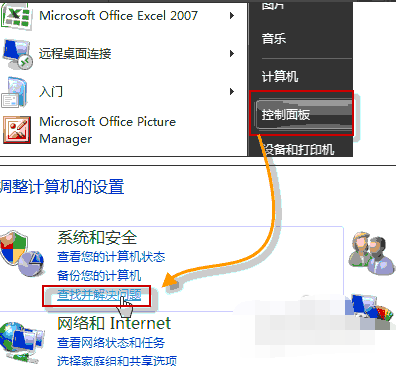
2、打开硬件和声音,在声音选项下,选择播放音频;在播放音频对话框中,点击下一步。
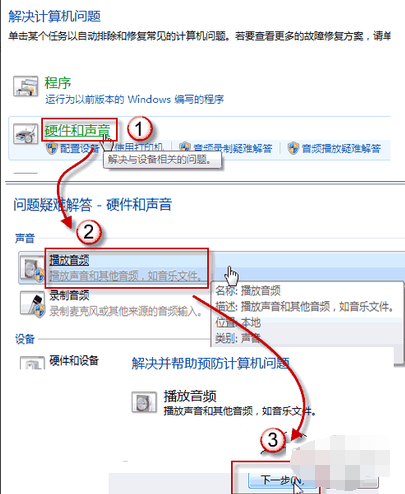
3、在故障对话框中,选择 Headphones,并点击下一步;此时,它会给出诊断信息,外设没有插上;并给出修复建议:插上扬声器或耳机。
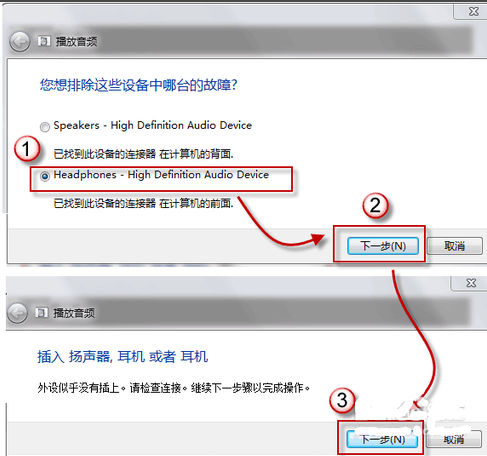
4、此时,如果插入耳机或扬声器,并点击下一步按钮,系统会自动更改修复,并给处如下对话框。
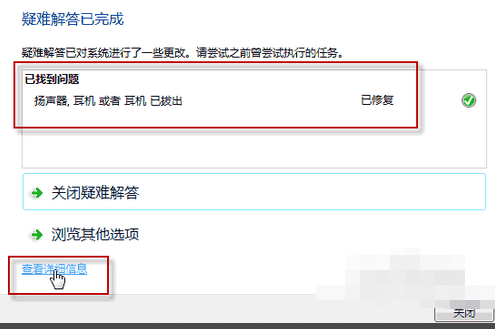
5、而如果您没有插上耳机或扬声器,直接点击下一步按钮,系统信息则会变成如下内容。

